5 תכונות שימושיות של Windows 10, אשר עשוי להיות שימושי עבורך
Windows / / December 19, 2019
אנו לא כוללים את התוכנית החל משלב ההזנק
הגרסה האחרונה של Windows לא לתת סיבה להתלונן על שעת ההתחלה. אין מסורת סלאבי ישנה - רתמתי ארוך. כל מה שקשור לוקח פחות מדקה. ב "שבע" על הערמונית שלי היה צריך לחכות עוד שלוש פעמים. עם זאת, אין אופטימיזציה של המערכת לא יכולה להתמודד עם גל של מספר גדול של תוכניות שאינן עם הידע שלך או בלעדיו יהיה שנקבעו ההפעלה. מה לעשות? סדרה נקיה, ההסרה כל תהליכים בעדיפות נמוכה.
הפעל את "מנהל המשימות» (Ctrl + Shift + Esc), לחץ על החץ 'עוד' כרטיסיית מתג 'ההפעלה'.
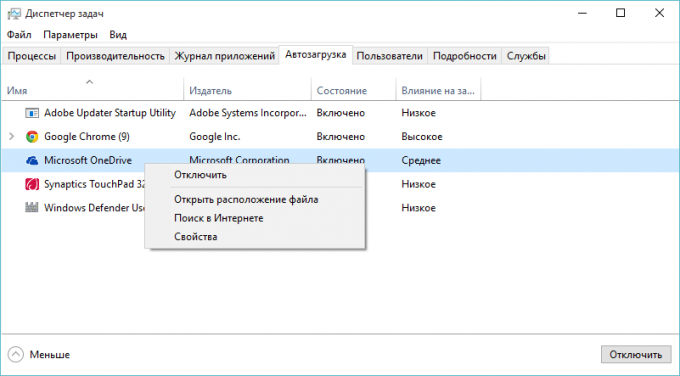
מערכת בניסיון לעזור לכם מידע על השפעת התוכנית על מהירות ההורדה, אלא גם כדי לקבל מידע נוסף על כך באתר האינטרנט.
הורד מפות לא מקוונות
ניווט על הכרטיסים די בזבזניים מבחינת תנועה, אפילו בתוך מדינה משלהם, שלא לדבר על הטיול הזר. זו הסיבה שאנו לטעון את הכרטיס לתוך הטלפון החכם לפני כל משלוח בטיול מסע או עסק ארוך. עם זאת, הגודל שלהם יכול לגרום טינה: הזיכרון הוא כבר מוזיקה דחוסה, סרטים ותכנים כבדים אחרים. דבר נוסף - את הכונן הקשיח הנייד, המאפשר יכולת לשוטט. Windows 10 מספקת להמשך כרטיסים במקרה של חוסר האינטרנט.
עיין בהגדרות (Win + I), לחץ על "מערכת" ובחר "מפות לא מקוונות".

מפות מחולקים אזורי העולם, מדינות ואזורים. אפילו חבילה מלאה עבור רוסיה ב GB 3 הוא בהחלט מסוגל ואת הכונן הקשיח הישן.
הזז את היישום האוניברסלי לכונן אחר
"עשר" כדי להתקין יישומים ממיקרוסופט חנות ישירות ג הכונן הראשי שלך וזה עלול לקרות כי אחרי כמה משחקים להורדה חסונים בחנות SSD שלך מלא במהירות עד אפס מקום. אותו הסיפור יקרה עם כוננים ישנים, אשר תחת דיסק המערכת, ככלל, ניתן שטח קטן מאוד.
מוקדם בונה של Windows 10 פתרה את הבעיה הזו בלי עיכובים נוספים בשתי דרכים. ראשית, המשתתפים במבחן מוזמנים לשלוח בקשה כבר מותקנת בדיסק אחר מבלי לשבש את שלמותה.

שנית, משתמשים יכולים לציין "בחלונית", שבו בעתיד ברצונך להתקין את ההורדות שלך.

למרבה הצער, את גירסת ההפצה של תכונות שימושיות אלה הושבתו זמנית. הם לא נעלמו לנצח, אבל חדלו לפעול. גל של התמרמרות נסחף אל Microsoft, והיזמים הבטיחו גישה פתוחה פונקציות בעתיד. באופן כללי, לשמור את עצתך בחנות.
גלילת שבת חלונות לא פעילה
כברירת מחדל, Windows 10 מופעלת גלילת חלונות לא פעילה. השמועה מספר כי היא מושאלת באדיבות מ OS X. התנהגות זו של סביבת העבודה למשתמשי פלא "חלונות". כפי שאני רואה זאת, החידוש מגיע היתרון היחיד, כי אין צורך לעבור בין חלונות מרובים לרוץ לרוץ ובתוכנם. אבל לא כולם חושבים כך, ולכן מיקרוסופט סיפקה להשבית תכונה זו.
עיין בהגדרות (Win + I), נווט אל "התקן", בחר את קטן "העכבר במשטח המגע" ולהגדיר את המחוון "חלונות לא פעילים גלילה כאשר תרחף מעליהם."

Done. עכשיו אתה שוב צריך ללחוץ על כל חלון כדי לגלול קרביו.
נקבל את הגדרות המקסימליים האפשריות
"אלוהים Mode" הופיע ב- Windows 7, אך גם לאחר כמה שנים, לא כל המשתמשים יודעים על זה. GodMode - אוסף של כמה מאות מגוון של הגדרות המערכת (!) - ועבר טרי "עשרת".
צור תיקייה חדשה בשם GodMode. {ED7BA470-8E54-465E-825C-99712043E01C}. מצב הפעלה הוא כוח מוחלט!
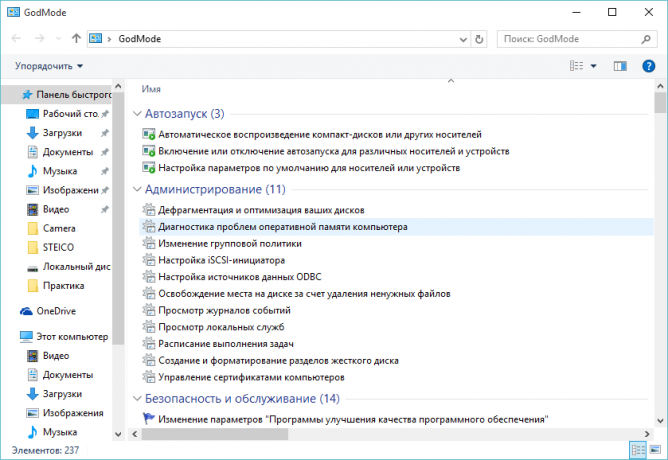
שפע כזה של פרטים, כמובן, לא ניתן למצוא בתפריט ההגדרה הרגיל. עם זאת, לא לדעת את פורד, עדיף לא להיכנס למים.
בונוס! בכוח להסיר יישומים מסוימים במערכת
Windows 10 מגיעה עם יישומים מותקנים מראש מספר: תמונות, חנות, App Xbox, Cortana, חדשות, מזג, אדג '. מיקרוסופט נחשבת לחלק אינטגרלי של המערכת, כך שמשתמש לא תסיר תוכניות אלה באמצעים רגילים. אבל אם יש לך חזק מאוד היה חם על האובססיה חברים מן ברדמונד, אפשר ללכת בדרך עקיפה. נכון, זה zamorochitsya הכרחי עם PowerShell - כלי מרחיב את היכולות של שורת הפקודה כדי לנהל ולבצע אוטומציה של Windows.
Beat PowerShell לתוך תיבת החיפוש ולהפעיל את השירות. העיניים שלך להיראות קצת כחול ממשק מפחיד. הקלד את החיפוש שלך קבל-AppxPackageואתה תראה רשימה של כל יישומים האוניברסליים המותקנים. לבחור ולהעתיק את ההקרבה של שמה המלא של קו PackageFullName.
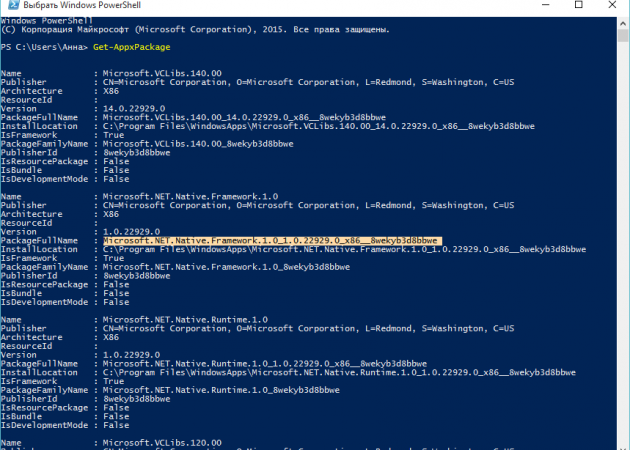
הפעל את הפקודה סר-AppxPackage PackageFullName . לדוגמה, הסרת-AppxPackage מיקרוסופט. MicrosoftEdge_20.10240.16384.0_neutral__8wekyb3d8bbwe. אל תשכח ליצור נקודת שחזור במקרה של השלכות בלתי צפויות.
ומה היה שם לב קוראי Layfhakera ב- Windows 10?

